Где находится «Не беспокоить» на iPhone? Как активировать, персонализировать и многое другое
Опубликовано: 2023-09-20Перейду к делу: режим «Не беспокоить» вы найдете в настройках Центра управления вашего iPhone. Вы можете провести вниз от верхнего угла экрана, чтобы получить доступ к Центру управления вашего iPhone, и нажать там значок «Режим фокусировки» (полумесяц) или открыть приложение «Настройки» на своем iPhone и выполнить поиск «Режим фокусировки».
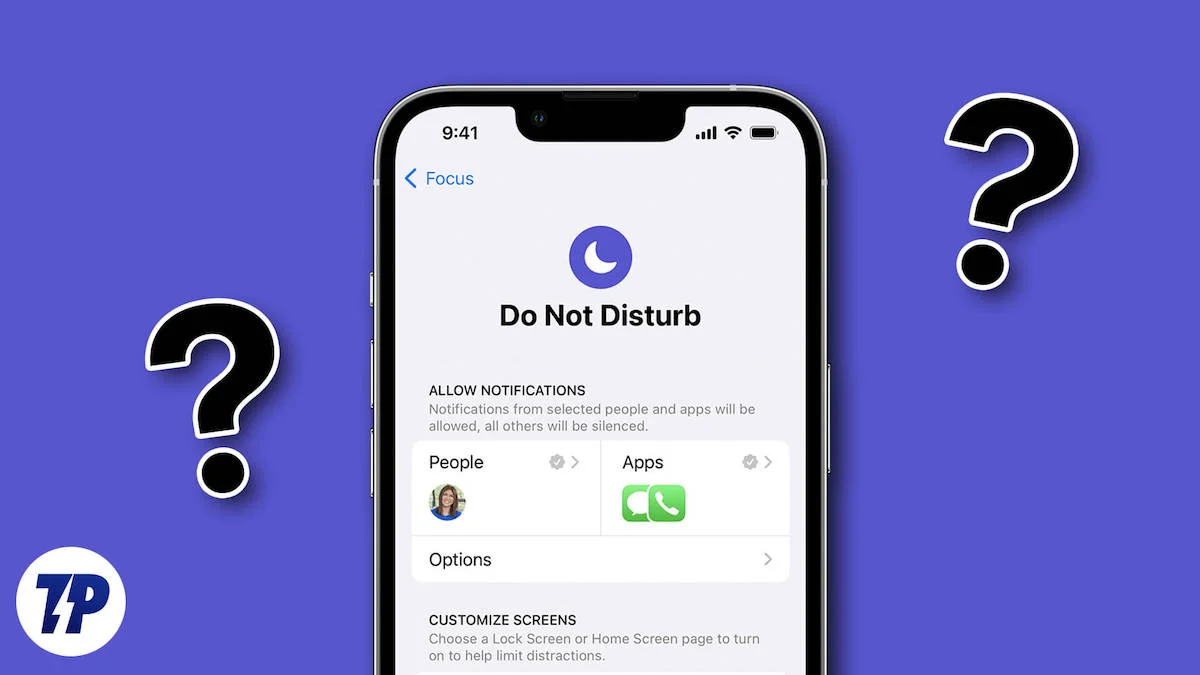
Режим «Не беспокоить», или сокращенно «Не беспокоить», имеется на большинстве устройств, включая iPhone, и помогает вам меньше отвлекаться. Режим «Не беспокоить» был представлен в 2012 году в iOS 6 и с годами улучшался. Вы также можете настроить режим «Не беспокоить» в соответствии со своими предпочтениями, автоматически включать и выключать его и многое другое.
Если у вас возникли проблемы с поиском режима «Не беспокоить» на вашем iPhone или вы недавно перешли с Android на iPhone и вам сложно использовать режим «Не беспокоить» на iPhone, это руководство для вас. В этом посте вы узнаете, где найти режим «Не беспокоить», как включить и настроить режим «Не беспокоить» на iPhone и многое другое. Давайте погрузимся.
Оглавление
Разница между режимом «Не беспокоить» и режимом фокусировки на iPhone
В iOS 15 Apple заменила режим «Не беспокоить» на режим «Фокус». Режим фокусировки — это улучшенная версия режима «Не беспокоить», который предлагает различные профили для настройки и беззвучные уведомления на вашем iPhone. По умолчанию режим фокусировки предлагает несколько предустановленных профилей для фильтрации отвлекающих факторов. К ним относятся профили по умолчанию «Не беспокоить», «Личный», «Работа» и «Сон». Вы можете настроить каждый профиль, установив отдельные беззвучные уведомления и настраиваемые экраны.
«Не беспокоить» — это профиль Focus по умолчанию на iPhone. Вы также можете добавлять новые профили или удалять существующие, настраивать их и многое другое. Вот разница между режимом «Фокус» и режимом «Не беспокоить» на iPhone. Обратите внимание, что после iOS 15 функция «Не беспокоить» теперь является частью «Режима фокусировки» . Вы можете настроить режим «Не беспокоить» и установить собственные фильтры.
Как получить доступ к режиму «Не беспокоить» на iPhone
Вы можете получить доступ к режиму «Не беспокоить» из Центра управления. Это более простой способ получить доступ к режиму «Не беспокоить» на вашем iPhone. Если вы используете iPhone X или более поздние модели, откройте Центр управления в правом верхнем углу и щелкните значок фокуса, чтобы получить доступ к режиму «Не беспокоить». Если вы используете iPhone SE, iPhone 8 или более ранние модели, вы можете провести пальцем вверх снизу, чтобы открыть Центр управления.
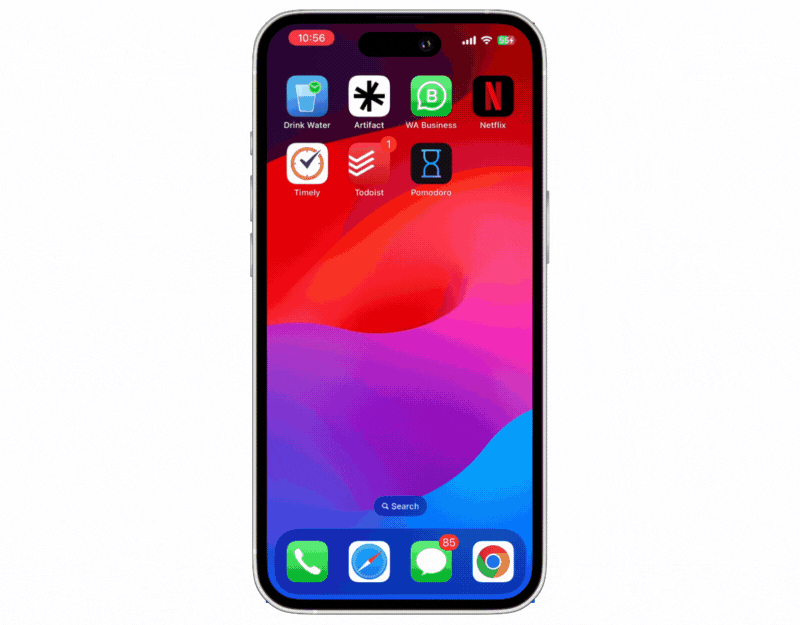
Кроме того, вы можете получить доступ к режиму «Не беспокоить» в настройках вашего iPhone. Зайдите в настройки и нажмите на режим фокусировки. Здесь вы можете получить доступ к режиму «Не беспокоить» на вашем iPhone. Вы можете получить к нему доступ через экран блокировки и голосовую команду Siri.
Теперь, когда вы знаете, как получить доступ к режиму «Не беспокоить» на вашем iPhone, давайте посмотрим, как его включать и выключать, а также настраивать режим «Не беспокоить».
Как включить режим «Не беспокоить» на iPhone
Есть несколько способов включить режим «Не беспокоить» на iPhone. Давайте посмотрим на каждого из них.
1. Включите его из центра управления:
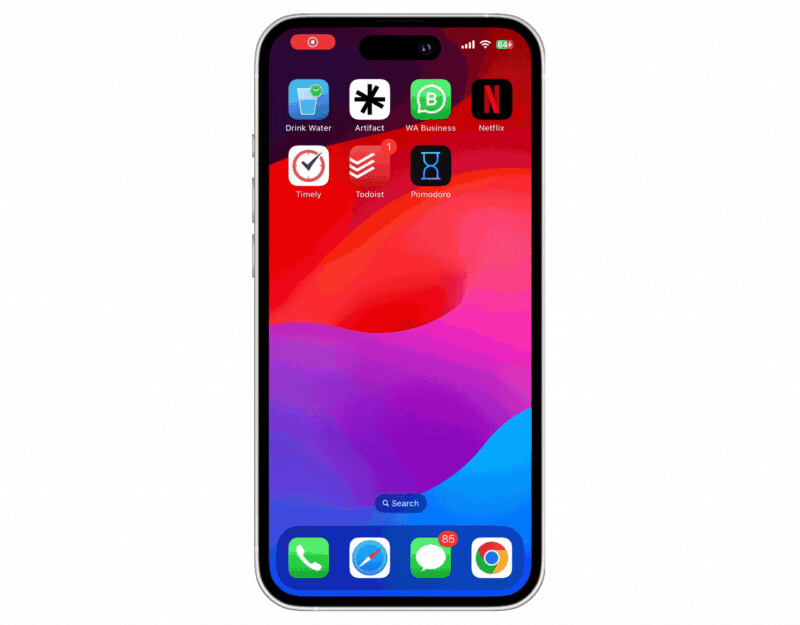
- Разблокируйте свой iPhone.
- Проведите пальцем вниз от правого верхнего угла, чтобы открыть Центр управления .
- Найдите плитку « Фокус » и нажмите на нее.
- Выберите из списка «Не беспокоить» и нажмите на него.
2. Включите режим «Не беспокоить» в настройках:
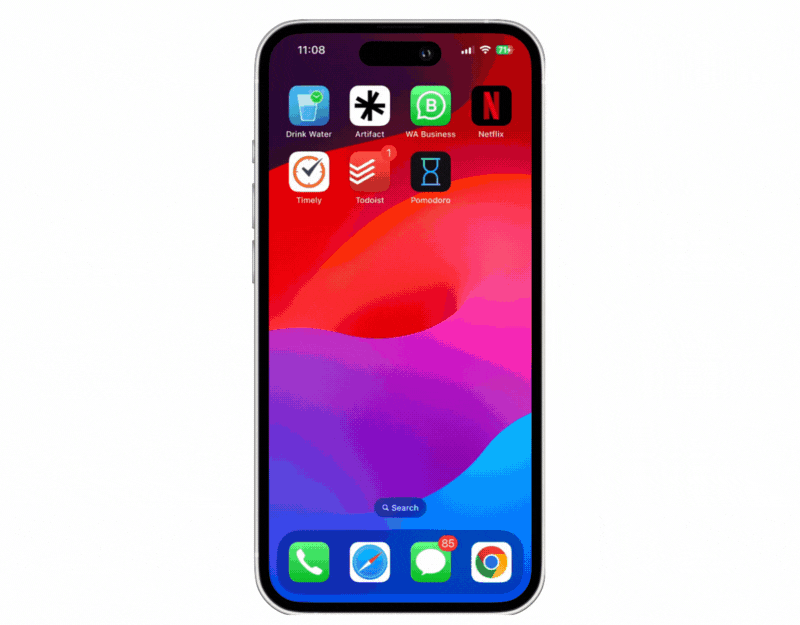
- Откройте настройки на вашем iPhone
- Прокрутите вниз и нажмите вкладку «Фокус».
- Теперь нажмите на режим « Не беспокоить ».
- Включайте режим «Не беспокоить» автоматически в зависимости от времени, местоположения или времени использования определенного приложения.
3. Включите режим «Не беспокоить» на экране блокировки:
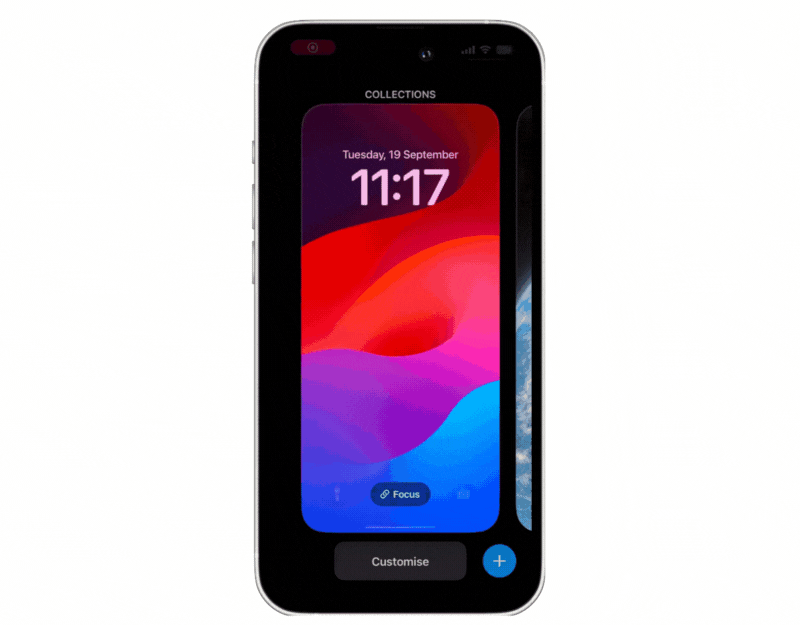
- Разблокируйте iPhone и нажмите и удерживайте экран блокировки .
- Нажмите значок «Фокус» в центре внизу.
- Во всплывающем окне « Фокус ссылки » выберите опцию « Не беспокоить ».
4. Использование Siri для включения режима «Не беспокоить»:
Вы также можете использовать Siri, чтобы включить режим «Не беспокоить» на вашем iPhone.
- Активируйте Siri, сказав « Привет, Siri » или нажав и удерживая кнопку питания. Вы также можете просто сказать « Siri », если используете iOS 17.
- Скажите «Включи режим «Не беспокоить»» .
- Siri автоматически включит режим «Не беспокоить» на вашем iPhone.
Как запланировать режим «Не беспокоить»
Вы также можете запланировать режим «Не беспокоить» на своем iPhone. Когда вы планируете режим «Не беспокоить», он автоматически включается и выключается в указанное вами время. Например, если вы установите его на период с 10:00 до 19:00, ваш iPhone автоматически включит режим «Не беспокоить» в 22:00 и выключит его в 7:00.

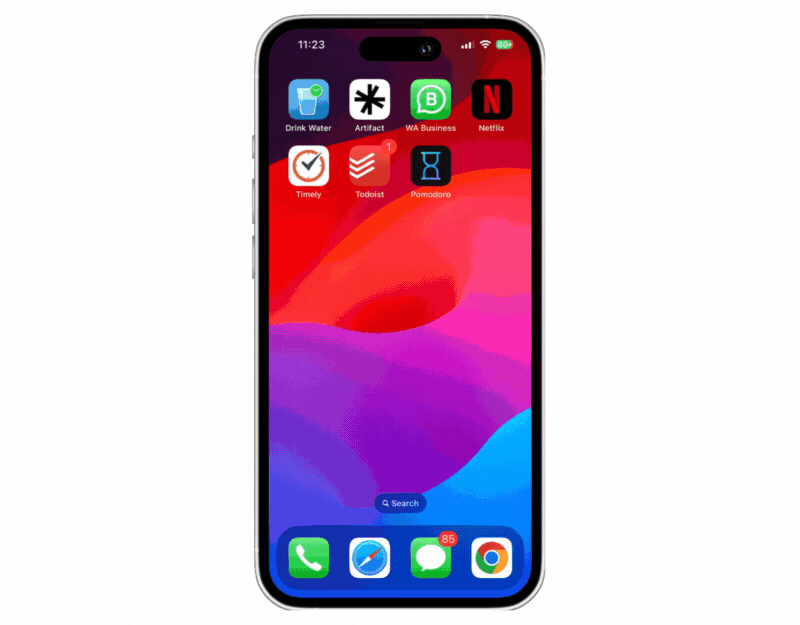
- Откройте «Настройки» на своем iPhone и перейдите в раздел «Фокус» .
- Выберите из списка «Не беспокоить» .
- Прокрутите до пункта «Установить расписание» и нажмите «Добавить расписание».
- Выберите такие параметры, как время, местоположение или приложение, чтобы установить условия.
- Для расписаний на основе времени установите время начала и окончания.
- Для активации на основе местоположения введите адрес.
- Для активации на основе приложения выберите приложение из списка установленных.
Помимо расписаний на основе времени, вы также можете настроить активацию режима «Не беспокоить» в определенных местах или во время определенных событий в вашем календаре.
- Разблокируйте свой iPhone и зайдите в Центр управления.
- Коснитесь значка фокуса и выберите режим «Не беспокоить».
- Нажмите на вертикальное трехточечное меню и выберите нужные параметры. Вы можете установить его на 1 час, До вечера или Пока я не покину это место. Вы можете изменить местоположение на Apple Maps.
Как настроить режим «Не беспокоить»
Вместо отключения звука всех уведомлений, включая звонки и сообщения на вашем iPhone, вы можете разрешить вызовы и уведомления от определенных людей, уведомления от отдельных приложений и многое другое.
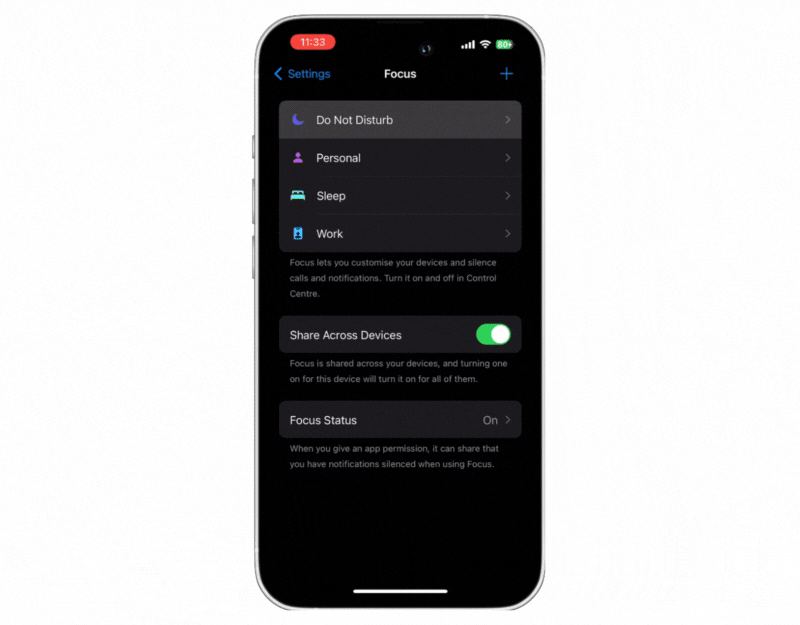
Для уведомлений от людей:
- Откройте «Настройки» на своем iPhone и выберите «Не беспокоить».
- Нажмите вкладку «Люди» .
- Выберите «Отключить уведомления от» или «Разрешить уведомления от».
- Добавьте контакты в список предпочтений. Вы можете добавить контакты в избранное или создать группу контактов в приложении контактов.
Для уведомлений приложений:
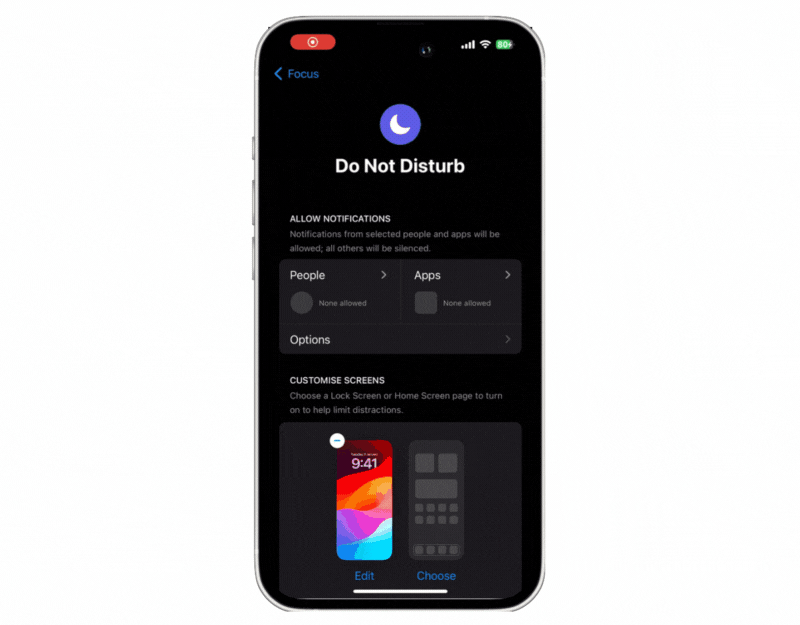
- В настройках режима «Не беспокоить» нажмите вкладку «Приложение» .
- Выберите «Отключить уведомления от» или «Разрешить уведомления от».
- Добавьте приложения в свой список.
Установите фильтры фокуса:

Apple представила в iOS 16 фильтры фокусировки , которые дают вам больше контроля над приложениями и системными настройками на вашем iPhone, когда включен режим фокусировки. Например, вы можете использовать фильтр фокуса, чтобы в приложении «Календарь» отображались только рабочие календари, когда включен режим фокуса. В настоящее время режим фокусировки поддерживает как приложения, так и системные фильтры.
- Откройте «Настройки» на iPhone, нажмите «Режим фокусировки » и выберите « Не беспокоить ».
- Прокрутите вниз, найдите «Фильтры фокуса» и нажмите «Добавить фильтр».
- Выберите между «Фильтрами приложений» и «Системными фильтрами».
- Вы можете установить фильтр фокусировки для выбранных приложений или функций системы.
- Фильтр фокусировки автоматически применяется при включении режима «Не беспокоить».
Создание нескольких профилей режима «Не беспокоить»
По умолчанию Apple предлагает несколько профилей режима фокусировки, включая режим «Не беспокоить», рабочий режим, режим вождения, спящий режим и другие. Вы можете настроить существующие профили или создать новые в соответствии с вашими потребностями. Вот руководство, как это сделать:
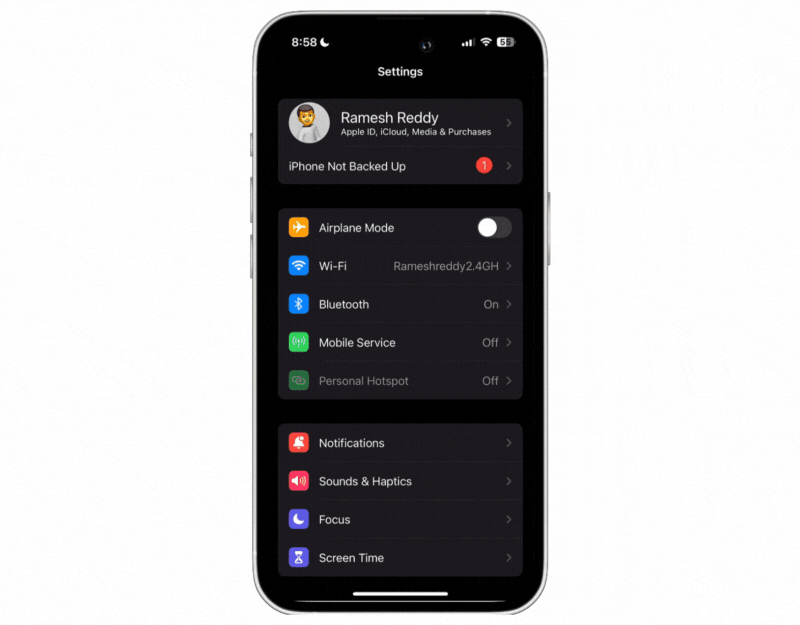
- Откройте «Настройки» на своем iPhone и нажмите «Режим фокусировки».
- Нажмите на значок плюса в правом верхнем углу экрана. Вы также можете зайти в Центр управления, коснуться значка режима фокусировки и щелкнуть значок «Плюс» внизу.
- Нажмите «Пользовательский» , чтобы создать новый собственный профиль, или выберите существующий, например «Игра», «Чтение», «Осознанность» и т. д.
- Если вы выбрали «Пользовательский», введите имя своего профиля. Это также может быть режим «Не беспокоить»; выберите значок, нажмите «Далее» и нажмите «Настроить режим фокусировки» .
- Таким образом, вы можете создать несколько профилей для режима «Не беспокоить» и настроить их в соответствии со своими потребностями.
Как удалить пользовательские профили режима «Не беспокоить»
За исключением профиля по умолчанию для режима «Не беспокоить», вы можете удалить все остальные профили в режиме фокусировки вашего iPhone. Удалить:

- Зайдите в настройки вашего iPhone и нажмите вкладку «Фокус» .
- Выберите профиль Focus, который хотите удалить, и нажмите на него.
- Прокрутите вниз, нажмите «Удалить фокус» и подтвердите действие, снова нажав «Удалить фокус». Обратите внимание, что вы не можете удалить режим «Не беспокоить» по умолчанию.
Как отключить режим «Не беспокоить»
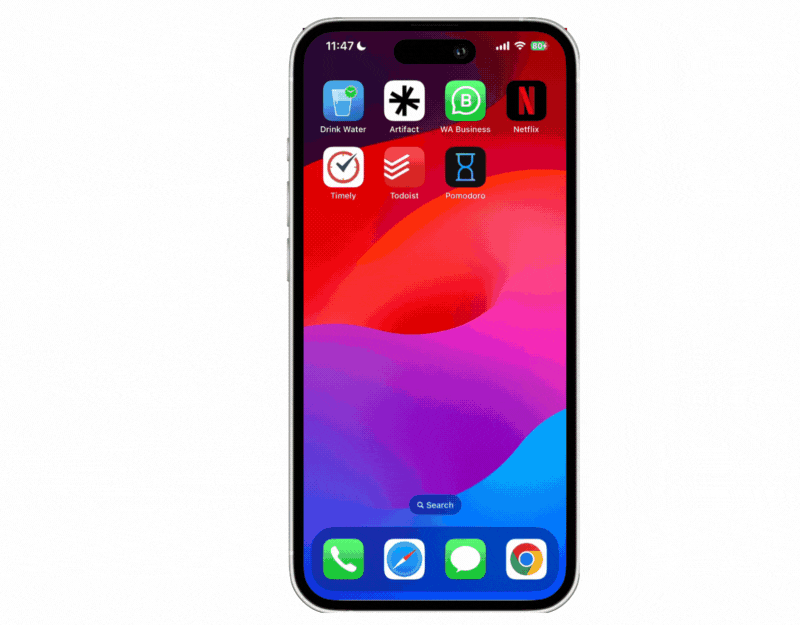
- Проведите пальцем вниз от правого верхнего угла, чтобы открыть Центр управления.
- Нажмите на плитку « Не беспокоить », чтобы отключить ее.
- Кроме того, вы также можете попросить Siri отключить режим «Не беспокоить».
- Когда вы находитесь на экране блокировки, щелкните плитку «Фокус» и снимите флажок «Режим «Не беспокоить», чтобы удалить его с экрана блокировки.
Освоение режима «Не беспокоить» на iPhone
«Не беспокоить» — наиболее часто используемая функция на смартфонах. Apple обновила режим «Не беспокоить» на iPhone, добавив режим «Фокус» в iOS 15. Режим «Не беспокоить» можно найти в профилях режима фокусировки. Вы можете включать и выключать режим «Не беспокоить» в Центре управления и в настройках. Вы можете запланировать и настроить его. Вы также можете установить несколько режимов «Не беспокоить». Если вы используете последнюю версию iPhone 15-й серии, вы можете назначить кнопку действия, чтобы включить режим «Не беспокоить» на вашем iPhone. Надеюсь, вы найдете это руководство полезным.
Часто задаваемые вопросы о режиме «Не беспокоить» на iPhone
1. Могу ли я настроить значок «Не беспокоить»?
Нет, вы не можете настроить режим «Не беспокоить» на iPhone. Однако вы можете создать альтернативный профиль фокуса с собственными значками. Как и в режиме «Не беспокоить», вы можете отключить все отвлекающие факторы, звонки и уведомления и запретить определенным людям и приложениям мешать работе режима «Не беспокоить». Для этого откройте «Настройки» на своем iPhone и нажмите «Фокус»; теперь щелкните значок «Плюс» в правом верхнем углу, а затем выберите настраиваемую опцию вверху. Теперь введите имя; вы также можете назвать его режимом «Не беспокоить», нажать «Далее», а затем «Создать». Будет создан новый режим «Не беспокоить» с пользовательским значком, и, как и в режиме «Не беспокоить», вы можете получить доступ к созданному вами режиму «Не беспокоить» из «Настройки», «Центр управления», Siri и «Экран блокировки».
2. Будет ли звучать будильник в режиме «Не беспокоить»?
Да, будильники будут звонить, даже если включен режим «Не беспокоить».
3. Как узнать, звонил ли кто-нибудь при включенном режиме?
Вы можете найти пропущенный вызов в центре уведомлений, а в приложении вашего телефона отобразится значок уведомления, указывающий, что вам кто-то позвонил. Если вы не хотите пропускать важные звонки, вы можете разрешить звонки от определенных людей и включить опцию «Разрешить повторные звонки», когда включен режим «Не беспокоить». Если этот параметр включен, второй звонок от того же человека в течение 3 минут не будет отключен.
4. Как работает функция «Не беспокоить во время вождения»?
Когда вы за рулем, ваш iPhone автоматически активирует функцию «Не беспокоить во время вождения» и отключает звук входящих вызовов, сообщений и уведомлений. Если кто-то отправит вам сообщение, когда этот режим включен, он получит автоматический ответ, уведомляющий о том, что вы за рулем. Вы можете настроить этот автоответ или отключить эту функцию в настройках «Не беспокоить».
